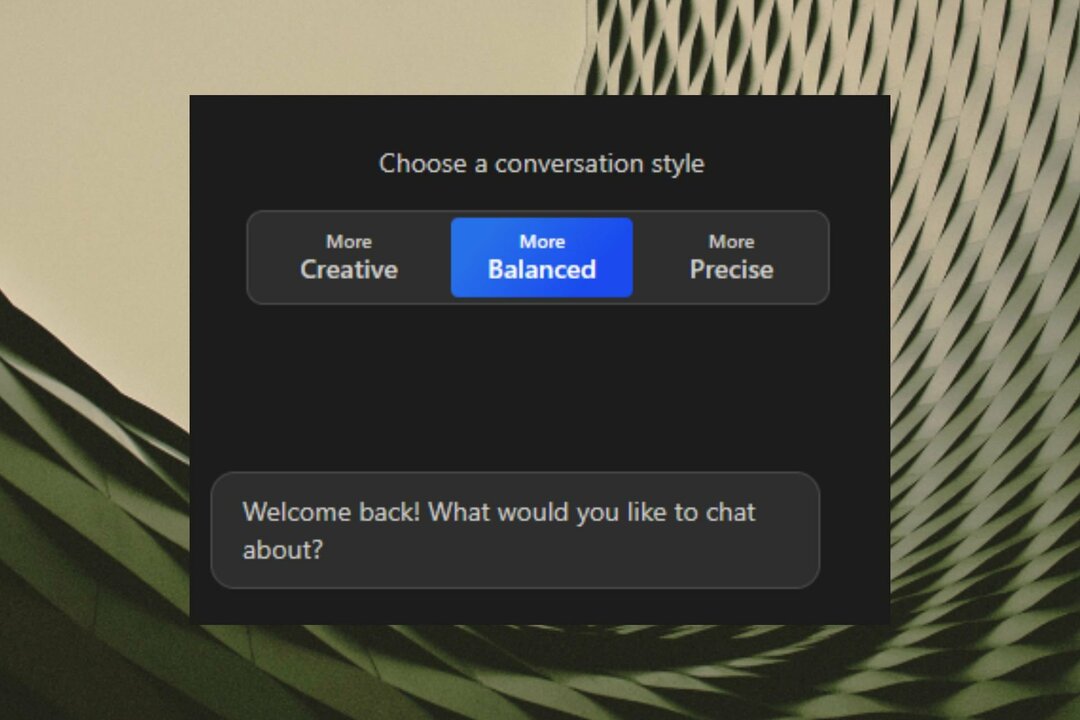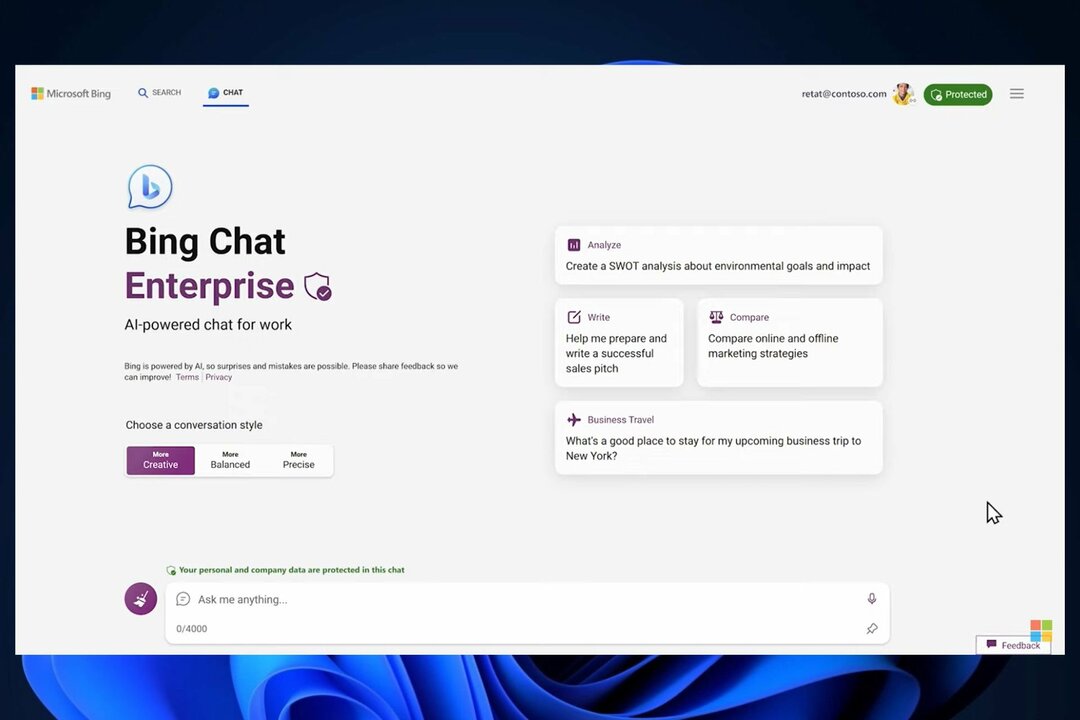Pro přístup ke kvízu na domovské stránce Bing vyhledejte skrytou ikonu Q
- Velký kvíz, který byl představen v roce 2016, je skvělý způsob, jak otestovat své znalosti a zlepšit své dovednosti v oblastech, které vás zajímají.
- Kvíz je pravidelně aktualizován, takže každý den můžete mít nové a vzrušující výzvy.
- Kvízy na domovské stránce Bing nemusí být dostupné ve všech regionech nebo zemích.

- Optimalizace využití zdrojů: Opera One využívá váš Ram efektivněji než Brave
- AI a uživatelsky přívětivé: Nová funkce přímo přístupná z postranního panelu
- Žádné reklamy: Vestavěný blokovač reklam zrychluje načítání stránek a chrání před těžbou dat
- Vhodné pro hry: Opera GX je první a nejlepší prohlížeč pro hráče
- ⇒ Získejte Operu One
Pokud používáte vyhledávač Bing společnosti Microsoft, možná již znáte funkci kvízu na domovské stránce Bing, která uživatelům nabízí denní
triviální otázka nebo kvíz na domovské stránce Bing.Ať už jste dospělý nebo dítě, nezáleží na tom, protože kvíz na domovské stránce Bing nabízí něco pro každého.
Objevily se však zprávy o tom, že kvíz na domovské stránce Bing u mnoha uživatelů nefunguje správně.
Co je kvíz domovské stránky Bing?
Kvíz na domovské stránce Bing je každodenní kvíz na domovské stránce vyhledávače Bing. Umožňuje vám zhodnotit své znalosti a objevovat zajímavá fakta interaktivně a zábavně.
Ať už jde o geografický kvíz, jógový kvíz, sportovní kvíz, vzdělávací kvíz nebo jakoukoli jinou kategorii, Bing má na výběr širokou škálu kvízů.
Kvíz obvykle obsahuje sadu otázek s možností výběru, obvykle tři v počtu. Když odpovíte na každou otázku správně, získáte body odměn, které lze použít k uplatnění bezplatných dárkových karet, her, filmů a dalších vzrušujících odměn.
Jak opravím, že kvíz na domovské stránce Bing nefunguje?
Než se ponoříme do hlavních řešení, která navrhujeme, doporučujeme vyzkoušet tato jednoduchá řešení:
- Zkuste jiný prohlížeč: Pokud zažíváte problémy s jedním prohlížečem, zkuste otevřít kvíz na domovské stránce Bing pomocí jiného prohlížeče a zjistit, zda problém přetrvává. To může pomoci určit, zda je problém specifický pro váš prohlížeč, nebo jde o rozšířenější problém.
- Kontrola aktualizací: Ujistěte se, že váš prohlížeč je aktuální s nejnovější verzí. Aktualizace často obsahují opravy chyb a vylepšení, která mohou vyřešit problémy s kompatibilitou webových stránek a zlepšit celkový výkon.
- Odpojte se od VPN nebo proxy serveru: Pokud máte a VPN připojení nebo proxy server, domovská stránka Bing nemusí fungovat kvůli problémům s kompatibilitou způsobených těmito službami. Odpojte službu a vraťte se k běžnému internetovému připojení.
1. Najděte ikonu Q
Dříve to byla ikona promoční čepice, ale nyní byla nahrazena novou Q pro přístup ke kvízu na domovské stránce. Pamatujte, že ikona Q není vždy viditelná a ve výchozím nastavení je skrytá. To může být důvod, proč si mnoho uživatelů myslí, že kvíz Bing nefunguje.
- Přejít na Domovská stránka Bing.

- Hledejte Q ikona, která představuje funkci Kvíz.
- K vyhledání použijte funkci Hotspot na domovské stránce Bing Q ikona. Pohybujte kurzorem myši přes různé oblasti obrázku na pozadí na domovské stránce Bing.
- Když kurzor vstoupí do oblasti aktivního bodu, Q se někde na obrázku objeví ikona.

- Jakmile jste našli Q najeďte na ni kurzorem myši.
- Bing zobrazí rozbalovací nabídku s kvízem na domovské stránce, když na ni umístíte ukazatel myši Q ikona.

- Kvíz začne první otázkou související s obrázkem dne.
2. Vymažte mezipaměť prohlížeče a soubory cookie
Chcete-li vymazat údaje o prohlížení v prohlížeči Google Chrome, postupujte takto. Přestože Microsoft Edge nabízí podobné možnosti a kroky, můžete podobné kroky použít také k vymazání dat procházení v jiných prohlížečích.
- Otevřete prohlížeč Google Chrome a klikněte na tři svislé tečky v pravém horním rohu.
- Poté vyberte Nastavení.

- Na stránce Nastavení klikněte na Soukromí a bezpečnost na levém postranním panelu a vyberte Smazat údaje o prohlížení napravo.

- V okně Vymazat údaje o prohlížení vyberte Pokročilý kartu a nastavte Časový rozsah na Pořád.

- Zkontrolovat Soubory cookie a další data webu a Obrázky a soubory uložené v mezipaměti možnosti a potom klepněte na Vyčistit data knoflík.

Vymazání dat prohlížeče je často účinné při řešení různých problémů souvisejících s webem v prohlížeči.
- Jak získat zdarma doplněk EVE Online Excel
- Stáhněte si aplikaci YouTube pro PC [Windows 10 a 11]
- Bing předběhl Baidu v Číně, ukazují statistiky vyhledávačů
- Recenze Opera One: Budoucnost vašeho počítače s umělou inteligencí a modularitou
- Opera One vs Opera: Kterou byste měli používat a proč?
3. Zakázat rozšíření prohlížeče
- Otevřete prohlížeč Google Chrome.
- Klikněte na tři svislé tečky, Přesunout do Více nástrojůa poté vyberte Rozšíření.

- Na stránce Rozšíření zakažte všechna rozšíření v prohlížeči.

Můžete také zkusit navštívit domovskou stránku Bing v režimu inkognito nebo soukromého procházení a zjistit, zda kvíz Bing funguje.
4. Změňte svůj region
- Otevřete webový prohlížeč a přejděte na Bing.com.
- Klikněte na Ikona hamburgeru (ikona tří řádků) v pravém horním rohu domovské stránky Bing a vyberte Nastavení a rozbalí se a zobrazí se seznam možností.

- Poté klikněte na Země/oblast.

- Bing načte stránku Nastavení na nové kartě. V části Země/region klikněte na Spojené státy změnit zemi.

- Poté znovu načtěte web a zkontrolujte, zda je problém s nefunkčním kvízem Bing vyřešen.
Pokud žádný z výše uvedených kroků problém nevyřeší, může být užitečné kontaktovat přímo podporu Bing. Mohou poskytnout konkrétní pomoc a kroky pro řešení problémů přizpůsobené problému s nefunkčním kvízem Bing.
Bing je skvělý vyhledávač, který nabízí skvělé funkce, jako je AI chatbot a kvízy, ale může být nepříjemný, kdykoli něco hledáte na místním počítači, a Bing se objeví. Existují některé z nejjednodušších způsobů, jak odebrat Bing z počítače se systémem Windows 11.
Pokud máte nějaké dotazy nebo návrhy, dejte nám vědět v sekci komentářů.